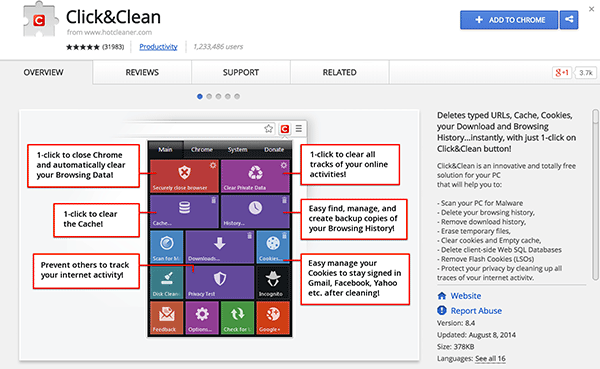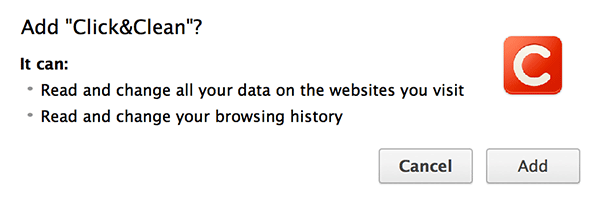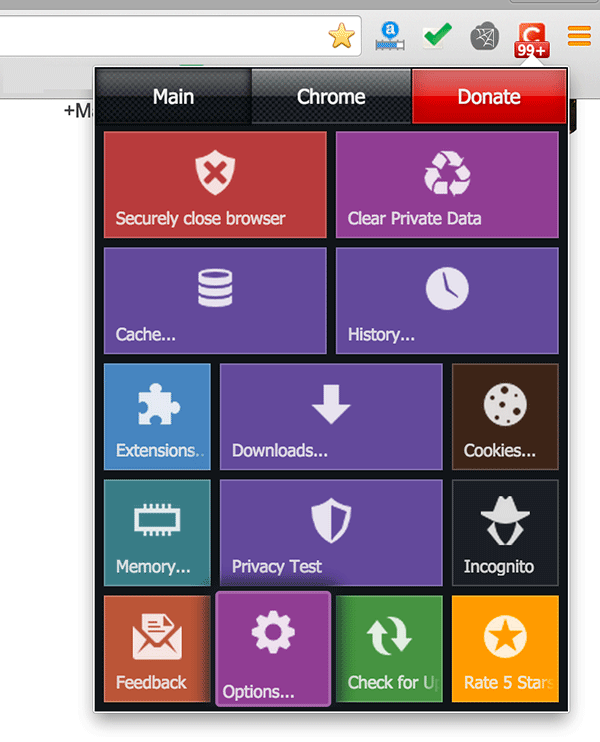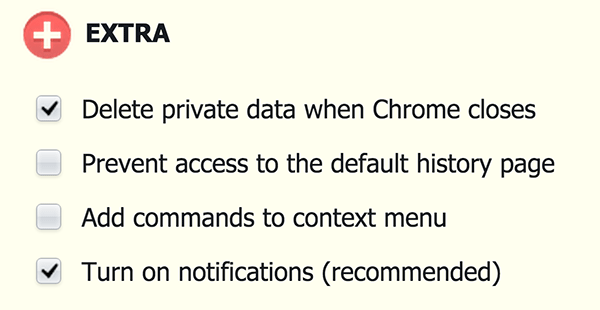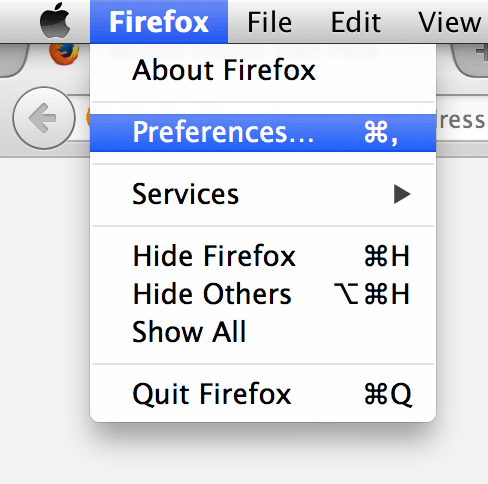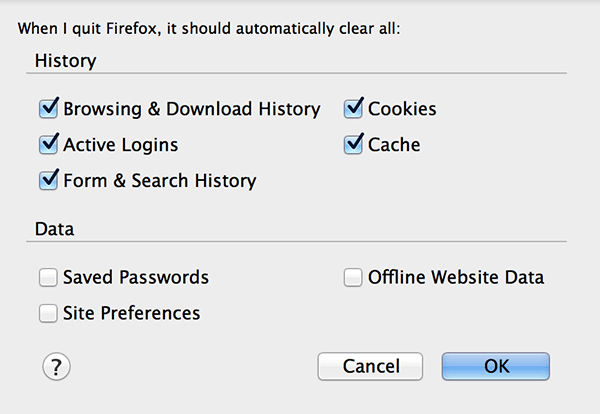Nhiều trình duyệt lưu dữ liệu duyệt web và giữ chúng cho đến khi bạn xóa thủ công. Chúng bao gồm cookies của các website khác nhau, bộ nhớ đệm… Trong phần lớn trường hợp, điều này tỏ ra hữu dụng vì bạn có thể kiểm tra lại lịch sử và ghé thăm lại các trang đã truy cập. Tuy nhiên, nếu đang dùng chung máy tính với người khác hay dùng máy tính công cộng và không muốn bị ai khác biết mình đã làm gì, bạn sẽ muốn tự động xóa dữ liệu ngay khi thoát khỏi trình duyệt. Dưới đây là hướng dẫn làm điều đó áp dụng trên Chrome và Mozilla Firefox.
Google Chrome
Chrome không có tùy chọn xóa tất cả dữ liệu khi tắt trình duyệt mà chỉ cho xóa cookies. Dù vậy, có một extension (phần mở rộng) trong Chrome Web Store bù đắp thiếu sót này. Cách dùng như sau:
Bước 1: Mở trình duyệt Chrome
Bước 2: Truy cập trang Click&Clean trong Chrome Web Store và click vào “Add to Chrome” để thêm tiện ích vào trình duyệt.
Bước 3: Một cửa sổ hiện ra hỏi bạn có muốn thêm tiện ích không. Nhấn vào “Add” rồi chờ trong vài giây.
Bước 4: Sau khi tiện ích được thêm, nhấn vào biểu tượng của nó gần nút Chrome Menu rồi click chọn “Options” để đến trang cấu hình.
Bước 5: Cuộn xuống mục “Extra”, bạn sẽ nhìn thấy tùy chọn “Delete private data when Chrome close”, đánh dấu vào đây để xóa mọi dữ liệu khi đóng trình duyệt.
Mozilla Firefox
Không như Chrome, Firefox tích hợp chức năng tự động xóa dữ liệu khi thoát trình duyệt. Cách cài đặt như sau:
Bước 1: Mở Firefox trên máy tính
Bước 2: Bấm vào menu Firefox ở góc trên cùng bên trái, chọn “Preferences” để đến trang cài đặt.
Bước 3: Bấm vào tab “Privacy” để đến mục cài đặt quyền riêng tư.
Bước 4: Trong mục này, ngay dưới phần “History”, có một menu sổ xuống với nhãn “Firefox will”, bấm vào đây và chọn “Use custom settings for history”.
Bước 5: Bạn có thể nhìn thấy một số tùy chọn cấu hình, một trong số đó là “Clear history when Firefox closes”. Đánh dấu vào ô này để xóa dữ liệu web khi tắt Firefox.
Bước 6: Firefox cho phép bạn chọn loại dữ liệu nào cần xóa khi tắt trình duyệt. Để sử dụng chức năng này, bấm chọn “Settings” bên cạnh “Clear history” ở bước 5.
Bước 7: Trong hộp thoại mới, đánh dấu vào các tùy chọn dữ liệu mà bạn muốn xóa rồi bấm “OK” để lưu cài đặt.